Deschideți aplicația desktop Creative Cloud.
Aflați de ce aplicațiile Creative Cloud vă pot solicita să introduceți un număr de serie.
O problemă de conexiune sau de configurare poate declanșa eroarea de număr de serie. Urmați aceste soluții secvențial până când vă puteți conecta din nou.
Nu sunteți conectat la internet sau aveți o conexiune instabilă
Testați conexiunea la serverele de activare Adobe.
Vedeți două sigle Adobe? Dacă vedeți două logouri Adobe, aveți acces la serverele de activare. Acum, conectați-vă din nou în aplicația Creative Cloud.
Nu vedeți siglele Adobe? Verificați-vă conexiunea la internet și încercați iar să accesați serverele de activare Adobe: Aveți nevoie de o conexiune sigură când vă conectați la o aplicație. Apoi încercați iar să vă conectați la aplicația Creative Cloud.
Aflați cum să activați aplicațiile Adobe.
Abonamentul dvs. nu este activ
Asigurați-vă că abonamentul este activat. Urmați acești pași pentru a verifica dacă aveți un abonament Creative Cloud activ. https://lm.licenses.adobe.com/vact/ping
Selectați pictograma Cont din colțul din dreapta sus, apoi selectați Deconectare.


Conectați-vă la aplicația desktop Creative Cloud.
Dacă nu utilizați cea mai recentă versiune a aplicației desktop Creative Cloud, va apărea un mesaj de actualizare. Selectați Actualizați pentru a instala cea mai recentă versiune a aplicației.
Informațiile contului dvs. sunt incorecte
Asigurați-vă că detaliile de plată sunt corecte și actualizate.
Conectați-vă la contul dvs. Adobe.
Selectați Editare facturare și plată.


Selectați fie Adăugare nou, fie Editare.


Confirmați că detaliile de plată, adresa de facturare și numărul de telefon sunt corecte. Dacă detaliile sunt incorecte, actualizați detaliile de facturare cu informațiile corecte.
Dacă aveți un card de companie, folosiți întotdeauna numele și adresa de facturare ale titularului cardului, nu pe ale dvs. Luați legătura cu deținătorul cardului sau cu departamentul de contabilitate pentru a verifica dacă numele și adresa de facturare sunt corecte.
Setările dvs. de limbă nu sunt compatibile cu procesul de activare
Dacă ați achiziționat un abonament exclusiv în limba engleză, asigurați-vă că setarea limbii prestabilite în aplicația Creative Cloud pentru desktop este engleză (internațională).
Deschideți aplicația desktop Creative Cloud.
Selectați pictograma Cont din colțul din dreapta sus, apoi selectați Preferințe.
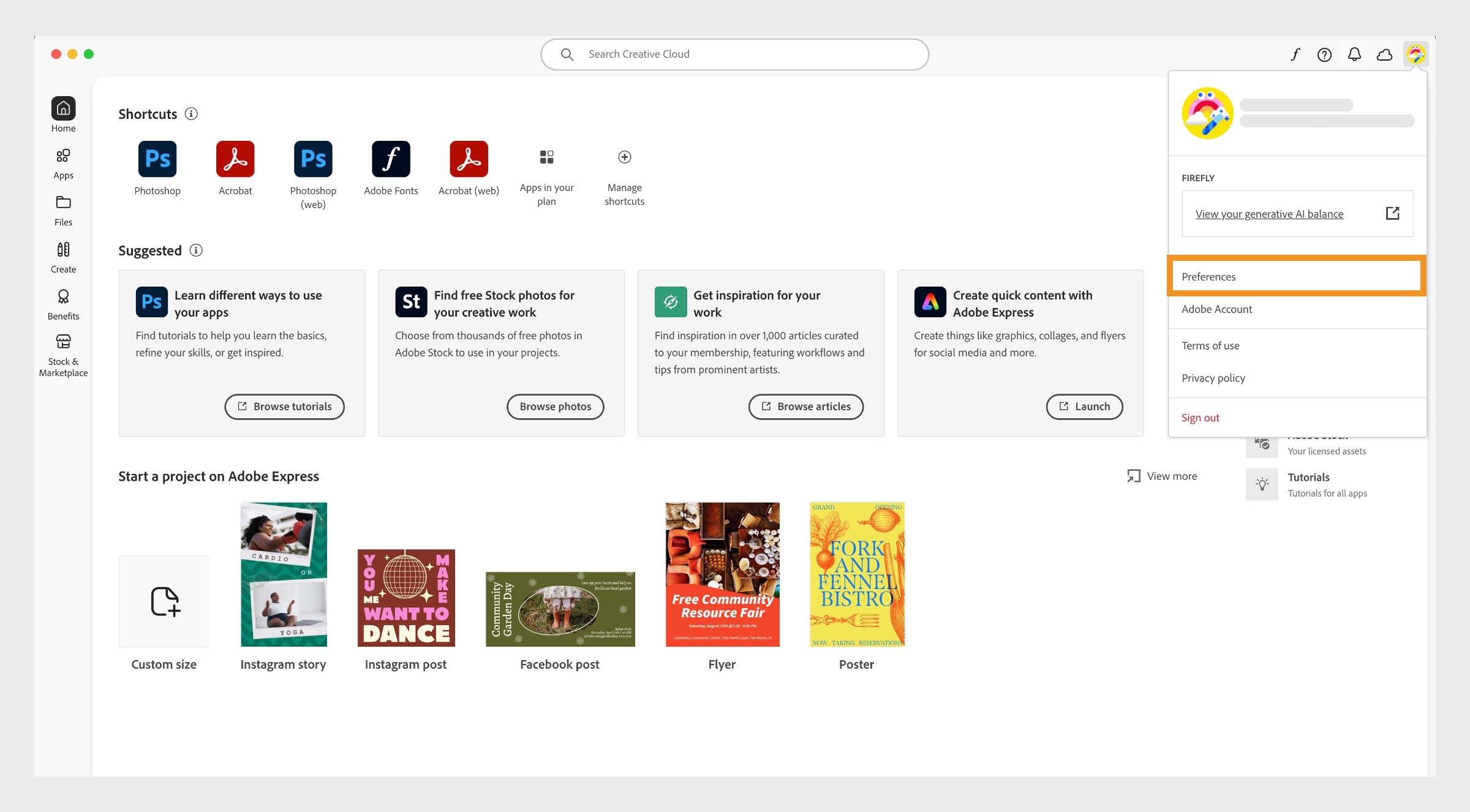
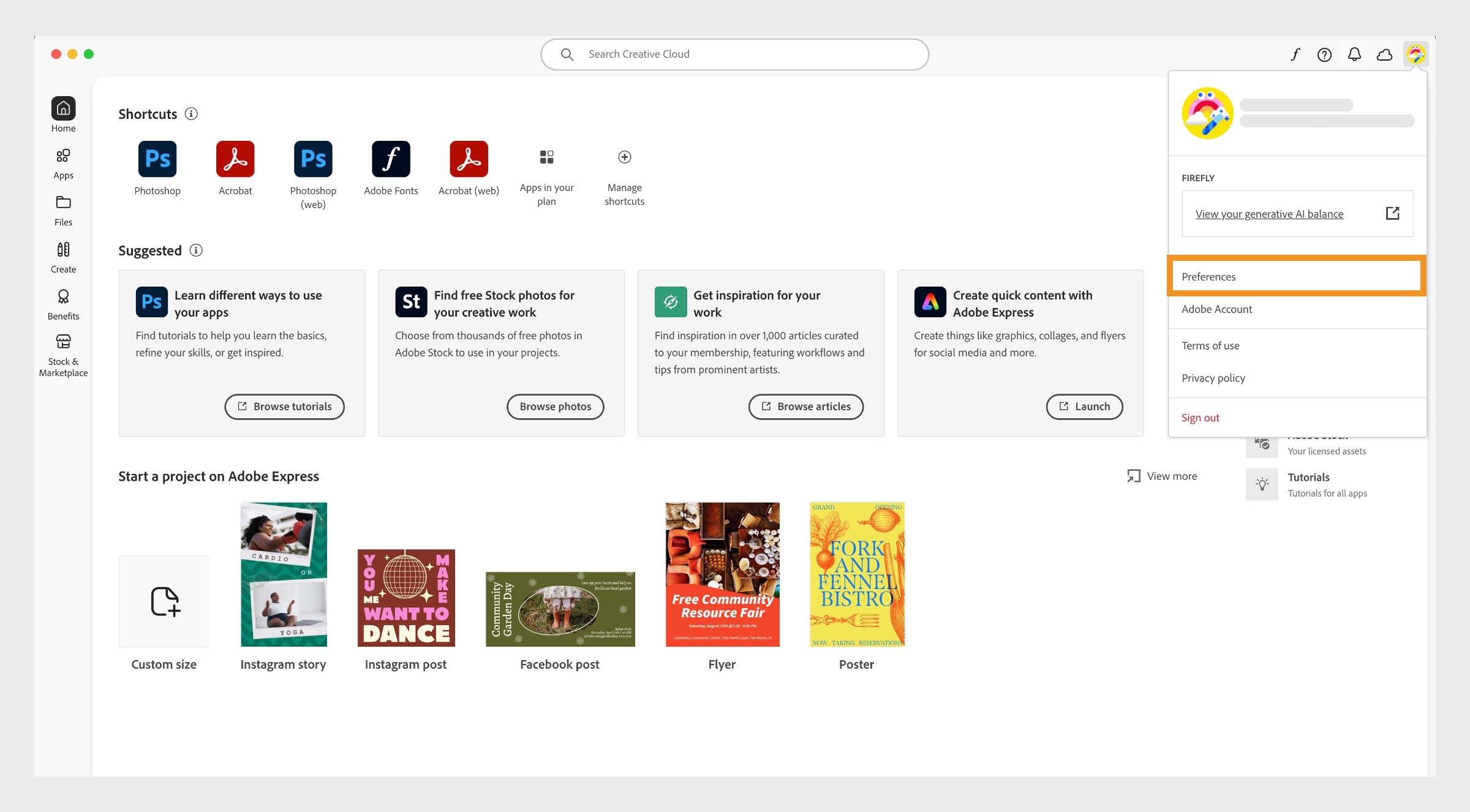
Selectați Limba din bara laterală din stânga a ferestrei Preferințe.


La Limbă implicită de instalare, asigurați-vă că este selectată opțiunea Engleză (Internațional) , apoi selectați Finalizare.


Ați schimbat cu succes Limba de instalare implicită a aplicațiilor dvs. Creative Cloud.
Ceasul sistemului dvs. nu este sincronizat
Un ceas de sistem inexact al computerului poate cauza probleme la activare. Asigurați-vă că ceasul de sistem al computerului este setat la data și ora corecte: